
Det er visse situasjoner der du trenger å sikkerhetskopiere kontakter eller meldinger, for eksempel en systemåterstilling eller bytte til en annen Windows Phone. Windows Phone hadde ikke en innebygd funksjon som kunne gjenopprette kontakter og meldinger til nå, da Microsoft ga ut det i form av et gratis program kalt Contact + Message Backup . Prosessen er enkel: Programmet lager sikkerhetskopiering for alle dine kontakter og meldinger til SD-kortet ditt. Du kan bruke denne sikkerhetskopien til senere gjenoppretting på samme Windows Phone eller en annen Windows Phone-enhet. I denne opplæringen lærer du hvordan du installerer kontakten for kontakt + meldingskopiering og hvordan du bruker den. La oss gå:
MERK: Du kan ikke bruke denne appen uten et SD-kort, så sørg for at du har en tilgjengelig før du installerer den.
Slik installerer du kontakten + Meldingskopieringsapp
Installasjonsprosessen er stort sett den samme som for andre apper, men i stedet for å ha en faktisk app installert, som vil vises i App listen din, vil Windows Phone vise den som en funksjon i Innstillinger- appen.
Først, gå inn i butikken, skriv "Kontakt + Meldinger sikkerhetskopiering" i søkefeltet og trykk på det første resultatet. Du kan også trykke her for å få denne appen.

Deretter klikker du på Installer fra bunnen av skjermen og venter på at appen skal installeres.
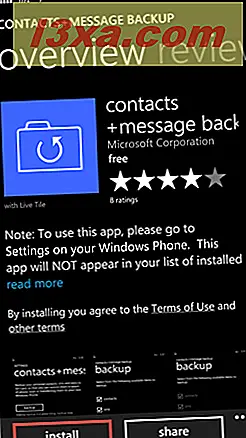
Når installasjonen er fullført, gå til Innstillinger- appen og bla gjennom tilgjengelige alternativer. Trykk på alternativet Kontakter + Meldingskopiering .

Når du først åpner Kontakter + Meldingskopiering, må du lese lisensvilkårene og trykke på Agree, slik at du kan gå til neste trinn.

Nå vil appen søke etter elementer som skal sikkerhetskopieres:

Hvis du ikke har et SD-kort på Windows Phone, men du fortsatt installerer denne appen, vises funksjonen sammen med de andre alternativene i Innstillinger- appen, men du vil bli varslet om at et SD-kort ikke ble funnet. Dessverre kan du ikke avinstallere denne appen.

Slik sikkerhetskopierer du kontakter og meldinger i Windows Phone
Hvis du har et SD-kort å jobbe med, vil du se flere alternativer. Hvis du vil sikkerhetskopiere kontakter og meldinger, trykker du på Sikkerhetskopiering fra hovedskjermbildet.

Appen vil være på utkikk etter gjenstander som skal sikkerhetskopieres.

Nå, velg fra listen de elementene du vil sikkerhetskopiere. Du kan velge ett av følgende: Kontakter, SMS og MMS . Trykk på Sikkerhetskopiering for å fortsette.

Sikkerhetsprosessen starter. Fremdriften vil bli vist nederst på skjermen. Når sikkerhetskopien er fullført, trykk Back- knappen og du er ferdig.

Slik gjenoppretter du kontakter og meldinger i Windows Phone
Hvis du har utført en tilbakestilling av telefon eller du har byttet til en annen Windows Phone, og du har sikkerhetskopiert kontakter og meldinger, er det nå mulig å gjenopprette dem. Dine kontakter ble sikkerhetskopiert tidligere i VCF-formatet og meldingene dine i XML-formatet. Nå er det på tide å ta dem tilbake.
Trykk på Gjenopprett på hovedskjermbildet i kontaktoppføringen Kontakt + Meldingskopiering .

Deretter velger du sikkerhetskopien du vil gjenopprette. Under hvert element vil du se datoen for sikkerhetskopien. Trykk på den for å vise flere datoer. Vi anbefaler at du velger datoen for den siste sikkerhetskopien.

Deretter trykker du på Gjenopprett- knappen som er plassert nederst på skjermen.

Restaureringsprosessen vil begynne. Fremdriften vil bli vist øverst på skjermen. Du kan stoppe prosessen når som helst ved å trykke på Stopp- knappen nederst på skjermen.

Nå er du ferdig. Varene du sikkerhetskopiert vil bli vist igjen på Windows Phone.
Konklusjon
Selv om det finnes mange andre metoder for sikkerhetskopiering av kontakter og meldinger, tror vi dette er det enkleste og har fordelen av å bli tilbudt som en gratis app for alle Windows Phone-brukere.
Men appen har noen mangler: det lagrer ikke kontaktbildet eller stedet, men det kan bli ganske nyttig hvis du vil logge på med en annen Microsoft-konto på Windows Phone eller du ikke har en tilgjengelig Internett-tilkobling og Du må gjenopprette kontaktene dine så fort som mulig. Hvis du har noen spørsmål angående denne appen, ikke nøl med å dele dem med oss, det er kommentarene nedenfor.



